Після оновлення Creators, Windows 10 перестав відображати орієнтовний час автономної роботи. Коли ви наводите курсор на іконку акумулятора, ви бачите лише відсоток заряду, а не час, який залишився до розрядки. Хоча цей підхід має свої переваги, ви все ще маєте можливість відновити відображення часу.
Чому Microsoft прибрала оцінку часу роботи акумулятора?
Інформація про час роботи акумулятора була прихована, оскільки вона є лише приблизною. Показники можуть значно коливатися залежно від запущених процесів, яскравості екрану, а також від того, чи підключений пристрій до Wi-Fi або Bluetooth. Комп’ютер постійно аналізує ці параметри та відображає приблизний час роботи акумулятора в реальному часі. Оскільки цей показник може бути дуже неточним, Microsoft вирішила, що він більше не є корисним для користувачів.
Компанія Apple нещодавно прийняла аналогічне рішення для macOS. За замовчуванням, і macOS, і Windows відображають лише відсоток заряду акумулятора ноутбука, не надаючи інформації про приблизний час його роботи.
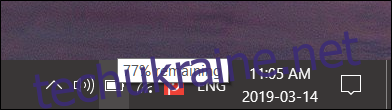
Як відновити відображення часу роботи акумулятора
Щоб повернути відображення орієнтовного часу роботи акумулятора в Windows 10, потрібно внести кілька змін до реєстру Windows.
Важливе застереження: редактор реєстру є потужним інструментом, і його неправильне використання може призвести до нестабільної роботи або навіть виходу системи з ладу. Хоча цей спосіб досить простий, і якщо ви будете уважно дотримуватися інструкцій, проблем виникнути не повинно. Проте, якщо ви ніколи раніше не працювали з редактором реєстру, рекомендується спочатку ознайомитися з принципами його роботи. Також, перед внесенням будь-яких змін, обов’язково створіть резервну копію реєстру та всієї системи!
Запустіть редактор реєстру, натиснувши кнопку “Пуск” і ввівши “regedit”. Натисніть Enter, щоб відкрити редактор, і підтвердіть дозвіл на внесення змін на вашому комп’ютері.
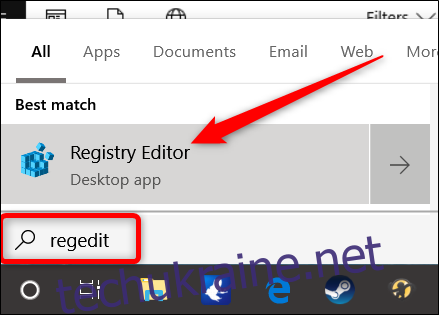
У редакторі реєстру, використовуючи ліву панель навігації, перейдіть до наступного розділу. Ви також можете скопіювати цей шлях і вставити його в адресний рядок редактора реєстру:
Computer\HKEY_LOCAL_MACHINE\SYSTEM\CurrentControlSet\Control\Power
Тепер потрібно знайти та видалити два параметри: EnergyEstimationDisabled і UserBatteryDischargeEstimator.
Щоб зробити це, клацніть правою кнопкою миші на параметр EnergyEstimationDisabled в правій панелі, виберіть “Видалити” і підтвердіть видалення. Повторіть цей процес для параметра UserBatteryDischargeEstimator.
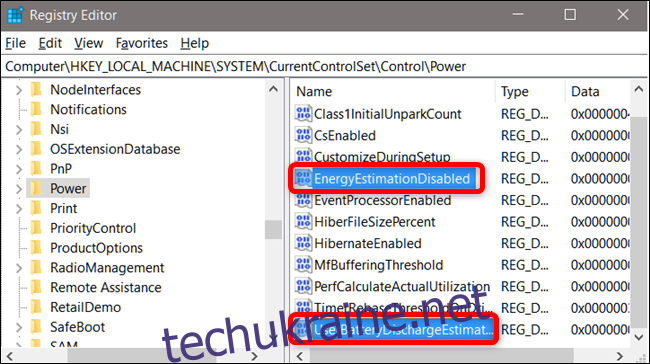
Далі клацніть правою кнопкою миші на розділ “Power” в лівій панелі та виберіть “Створити” > “Значення DWORD (32-розрядне)”.
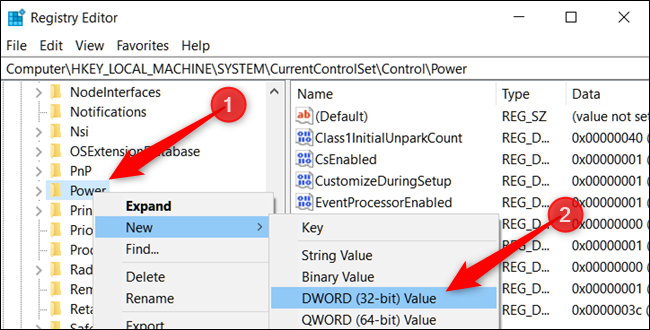
Назвіть нове значення EnergyEstimationEnabled.
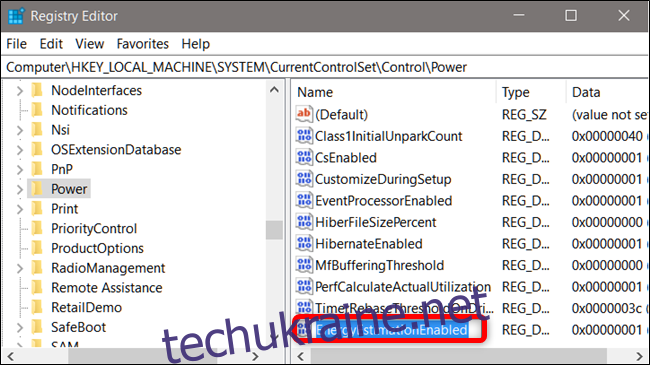
Двічі клацніть на нове значення, переконайтеся, що в полі “Значення” встановлено значення 1, і натисніть “OK”.
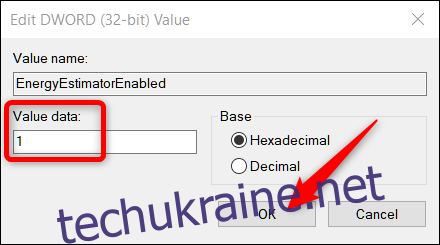
Готово! Закрийте редактор реєстру та перезавантажте комп’ютер. Після перезавантаження, при наведенні курсора на іконку акумулятора в системному треї, ви знову побачите приблизний час, що залишився до повної розрядки.
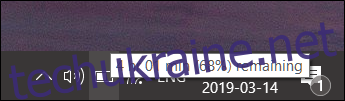
Завантажте наш файл реєстру для відновлення відображення часу
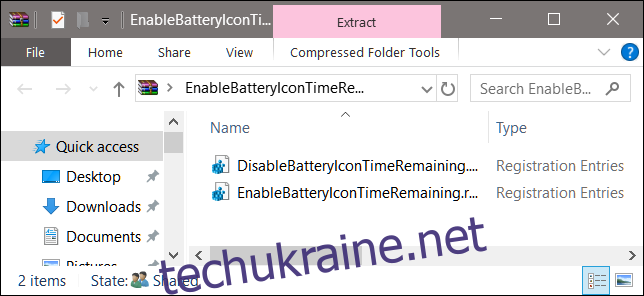
Якщо ви не хочете самостійно вносити зміни в реєстр, ми підготували файл реєстру, який ви можете використовувати. Просто завантажте та розпакуйте наступний ZIP-архів:
Увімкнути значок заряду батареї. Час, що залишився
Всередині ви знайдете файл REG, який дозволяє відображати залишковий час роботи акумулятора при наведенні курсора на відповідну іконку. Після розпакування, двічі клацніть на файл і підтвердьте внесення змін до реєстру.
Цей файл видаляє значення EnergyEstimationDisabled і UserBatteryDischargeEstimator, а потім додає значення EnergyEstimationEnabled, про яке ми говорили раніше. Запуск цього файлу змінює значення в реєстрі Windows. Інший файл відключає цю функцію, повертаючи все до початкового стану: додає значення EnergyEstimationDisabled і UserBatteryDischargeEstimator назад, а параметр EnergyEstimationEnabled видаляє. Якщо вам цікаво працювати з реєстром, варто приділити час, щоб навчитися створювати власні файли змін.